Google-Drive Ordner freigeben:
Google Drive ist ein äußerst praktisches Tool:
Auf 15 GB kostenlosem Speicherplatz kann man dort Dateien ablegen
oder teilen- und eben freigeben. Oder sich Dateien geben lassen.

Zuerst öffnet ihr einen Browser.
Dabei ist es irrelevant welchen Browser ihr benutzt; am besten funktioniert der Upload aber per Google Chrome, da dieser ebenfalls von Google stammt und deshalb Drag & Drop unterstützt.
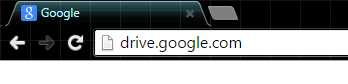
In die Adresszeile eures Browsers gebt ihr drive.google.com ein. Entweder werdet ihr direkt zu Google Drive weitergeleitet, oder ihr müsst euch erst einmal anmelden.
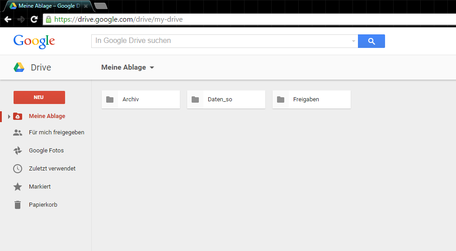
So sieht die Google-Drive-Ablage aus. Dort liegen Ordner oder Dateien.
Es kann sein, wenn ihr den Dienst noch nie benutzt habt, dass dort keine Dateien liegen.

Mit einem rechtsklick in ein freies Feld könnt ihr einen neuen Ordner erstellen.

Ihr werdet nach einem Namen gefragt, den kann ich euch aber nicht sagen.
Hier tragt ihr also den Namen eures Ordners ein und drückt auf fertig.
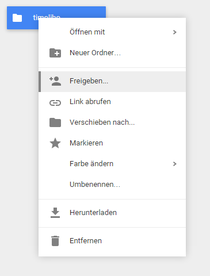
Ist der Ordner erstellt, könnt ihr mit einem Rechtsklick auf diesen das links dargestellte Menü öffnen.
Ihr müsst auf die Option freigeben klicken.
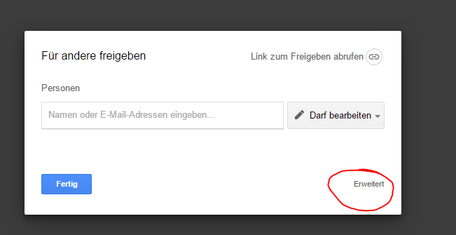
Ihr kommt in ein recht simples, kleines Fenster.
Dort müsst ihr vorerst auf erweitert klicken.

Habt ihr im vorigen Fenster auf erweitert gedrückt, öffnet sich dieses Fenster. Von unten nach oben: Der obere Teil ist irrelevant.
Unter Zugriffsberechtigt seht ihr Personen, die Zugriff auf diesen Ordner haben.
Jetzt tragt ihr in dem Mail-Feld die E-Mail des vermeintlichen Empfängers/Senders ein.
Auf dem gelb markierten Feld kann man wählen
ob die Person, die diesen Ordner nicht besitzt, ihn nur auslesen oder auch beschrieben darf.

Ist eine E-Mail eingetragen, erweitert sich das Fenster etwas. Es ist sinnvoll, die Person per E-Mail zu benachrichtigen, weil der Ordnerzugriff so unkomplizierter funktioniert.
Ihr könnt eine Kopie an eure E-Mail senden, die euch einen Einblick in die Empfängermail erlaubt.
Darf bearbeiten: Person kann Dateien ablegen, die ihr selbst empfangen könnt.
Darf lesen: Ihr müsst einen Inhalt in diesen Ordner legen, den die Person bekommen soll.
Ist alles eingetragen, auf senden drücken.
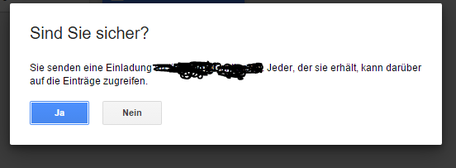
Unter Umständen seht ihr dieses Fenster.
Dieses weist darauf hin, das jeder dem ihr diese Mail bekommen hat, auf den Ordner zugreifen kann.

Ihr werdet zurück in die Freigabeeinstellungen geleitet.
Dort seit jetzt ihr als Eigentümer und die Email der Gegenperson gelistet.
Ihr müsst anschließend auf fertig drücken.
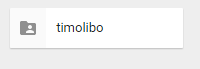
Der Ordner hat nun kein normales Ordnersymbol mehr, sondern einen Ordner mit einer Silhouette. Dieses Symbol weist auf die Freigabe drauf hin.
Jetzt seid ihr fertig. Inhalte hinzufügen: So geht's:
Kommentar schreiben